玩家国度 bios设置,小编教你玩家国度怎么在bios进行设置U盘启动
- 分类:U盘教程 回答于: 2017年12月26日 20:01:19
平时爱玩网游的用户就知道,玩家国度这款游戏本了,而使用该品牌的用户自然也有不少了,万一遇到了需要·重装系统的时候,很多用户都会在第一时间选择U盘重装系统,但是对这款笔记本不了的用户而言,不知道该怎么去bios进行设置U盘启动,为此,小编就为大家准备了玩家国度在bios进行设置U盘启动的操作。
华硕发布全球了首款具备双GPU的玩家国度笔记本电脑,使用的玩家自然是不会少了,但是玩家也会遇到系统故障的情况,而解决最好的方法就是U盘安装系统了。那么该怎么在ios进行设置U盘启动呢?下面,小编就来跟大家解说玩家国度在bios进行设置U盘启动的操作。
玩家国度 bios设置
先把U盘插入笔记本的USB接口上,(注意:请不要通过USB延长线来连接笔记本)插上U盘后重启电脑本。电脑启动时我们连续按Del键或者F2键又或者F几的进入BIOS设置界面。
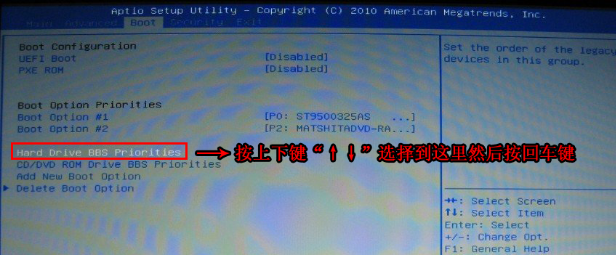
玩家国度图-1
先把U盘插入笔记本的USB接口上,(注意:请不要通过USB延长线来连接笔记本)插上U盘后重启电脑本。电脑启动时我们连续按Del键或者F2键又或者F几的进入BIOS设置界面。

U盘图-2
进入该选项后,我们可以看到,有多个引导设备,在这里的排序决定了引导的优先顺序,Boot Option #(x):编号从1开始,越小表明引导优先级越高,然后我们选择到U盘(通常金士顿U盘的话显示出来的设备名称为:USB:Kingston)按回车键可以选择已经被识别的U盘然后按回车键

U盘图-3
按“ESC”键返回上一层界面,选择"Hard Drive BBS Priorities"。将"1st Boot Device"设置为你的U盘,本例为"USB:Kingston"。

U盘图-4
按F10键(部分华硕笔记本是按F4键保存的)保存设置并退出。

玩家国度图-5
到此电脑会自动保存退出BIOS然后重启电脑就可以进入U盘启动了

U盘启动图-6
以上就是玩家国度在bios进行设置U盘启动的操作。
 有用
26
有用
26


 小白系统
小白系统


 1000
1000 1000
1000 1000
1000 1000
1000 1000
1000 1000
1000 1000
1000 1000
1000 1000
1000 1000
1000猜您喜欢
- u盘win7系统安装教程2022/12/27
- 如何设置u盘启动重装系统2022/09/27
- bios设置u盘启动的方法2023/01/18
- u盘变成文件夹怎么办,小编教你如何解..2018/01/17
- 演示联想电脑如何u盘启动安装系统..2021/10/15
- 联想天逸510Pro 11代酷睿版电脑u盘重..2023/04/03
相关推荐
- lenovo笔记本u盘装系统教程2021/07/31
- U盘启动盘除了可以装系统外还能这么用..2019/08/30
- u盘工具哪款靠谱2022/09/02
- 详解u盘制作win7启动盘重装系统教程..2021/09/09
- 小白u盘启动盘怎么制作2022/12/30
- 一插u盘就让格式化怎么办2021/10/22

















